cad命令快捷键大全
cad制图软件现在应用非常广泛,它可以很好地绘制二维和三维图形,在制造业中应用cad技术的频率是非常高的,在绘制图纸时,我们经常会用到快捷键的命令,这样可以大大提高我们的工作效率,为了帮助大家更高效、准确地使用快捷键命令,下面小编为朋友们总结了一套快捷键cad命令大全,大家可以学习记忆一下。
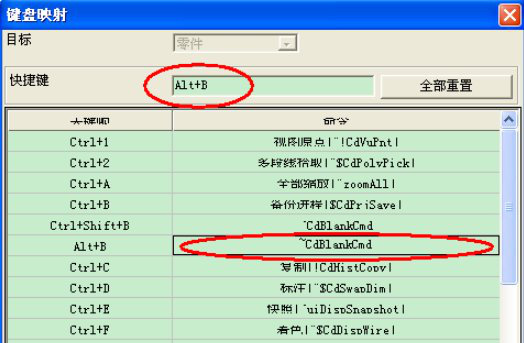
cad快捷键命令大全都是什么?
cad制图软件现在应用非常广泛,它可以很好地绘制二维和三维图形,在制造业中应用cad技术的频率是非常高的,在绘制图纸时,我们经常会用到快捷键的命令,这样可以大大提高我们的工作效率,为了帮助大家更高效、准确地使用快捷键命令,下面小编为朋友们总结了一套快捷键cad命令大全,大家可以学习记忆一下。
ALT+TK如快速选择。
ALT+NL线性标注ALT+VV4快速创建四个视口。
ALT+MUP提取轮廓。
Ctrl+B:栅格捕捉模式控制(F9)。
Ctrl+C:将选择的对象复制到剪切板上。
Ctrl+F:控制是否实现对象自动捕捉(F3)。
Ctrl+G:栅格显示模式控制(F7)。
Ctrl+J:重复执行上一步命令。
Ctrl+K:超级链接。
Ctrl+N:新建图形文件。
Ctrl+M:重复上一个命令。
Ctrl+O:打开图像文件。
Ctrl+P:打印当前图形。
Ctrl+Q:打开关闭保存对话框。
Ctrl+S:保存文件。
Ctrl+U:极轴模式控制(F10)。
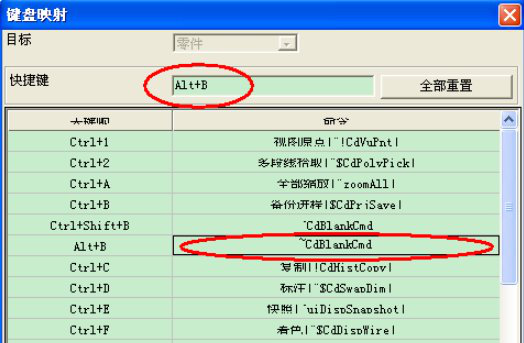
扩展资料:
在CAD软件操作中,为方便使用者,利用快捷键代替鼠标。可以利用键盘快捷键发出命令,完成绘图、修改、保存等操作。这些命令键就是CAD快捷键。
以上就是小编总结的快捷键cad命令大全,希望可以帮助大家学习记忆,在cad制图中使用快捷键命令,是非常便捷的操作方法,我们在输入快捷键以后,系统会非常快地执行命令,这样就节省了我们很多翻阅工具栏的时间,提高了工作效率,大家快一起来学习吧。
本篇文章使用以下硬件型号:联想小新Air15;系统版本:win10;软件版本:AutoCAD(2013)。
cad标注快捷命令大全及如何应用?
很多小伙伴在学习cad软件时,经常会为如何使用标注而苦恼,而且在图形标注这方面又包含了许多类型,大家就更无从下手了,小编发现大家这个问题以后,总结了一套cad命令大全之标注快捷命令的操作以及它的应用,希望在标注这方面给大家提供帮助。
1.快速标注:快捷命令为QDIM。
操作流程:输入QD并空格,选择需要标注的几何图形,选择几何图形的哪条边即标注这条边,然后向外确定标注位置。
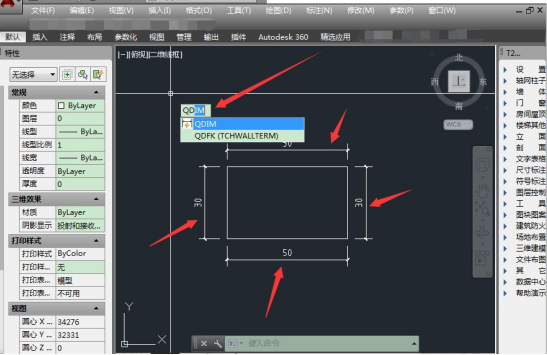
2.线型标注:快捷命令为DIMLINEAR。
操作流程:输入DLI并空格,指定标注的第一点和第二点,然后向外延伸选择标注确定位置。
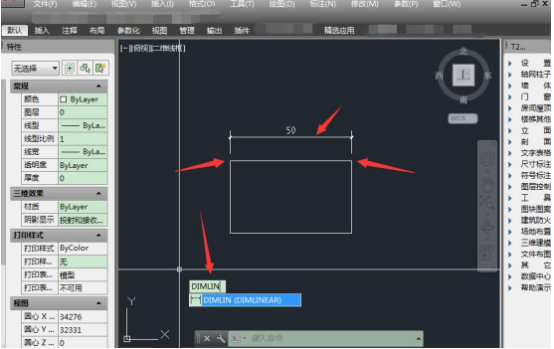
3.对齐标注:快捷命令为DIMALIGNED。
操作流程:输入DAL并空格,指定标注的第一点和第二点,可以选择非平行垂直两点标注(可实现垂直平行标注)。
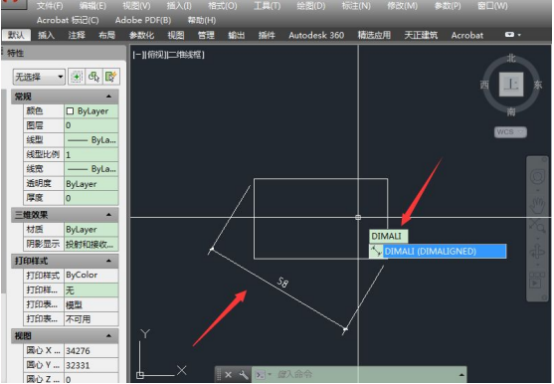
4.弧长标注:快捷命令为DIMARC。
操作流程:输入DAR并空格,选择圆弧并确定标注放置位置。
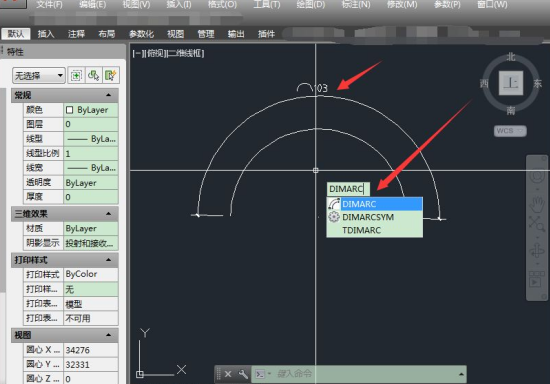
5.坐标标注:快捷命令为DIMORDINATE。
操作流程:输入DOR并空格,指定坐标点并确定标注放置位置。
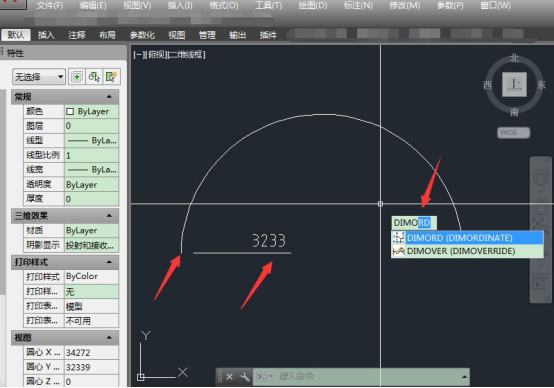
6.半径标注:快捷命令为DIMRADIUS。
操作流程:输入DRA并空格,选择圆,确定放置半径数值位置。
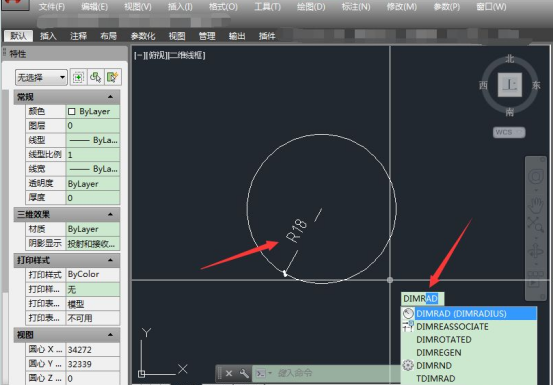
7.直径标注:快捷命令为DIMDIAMETER。
操作流程:输入DDI并空格,选择圆,确定放置直径数值位置。
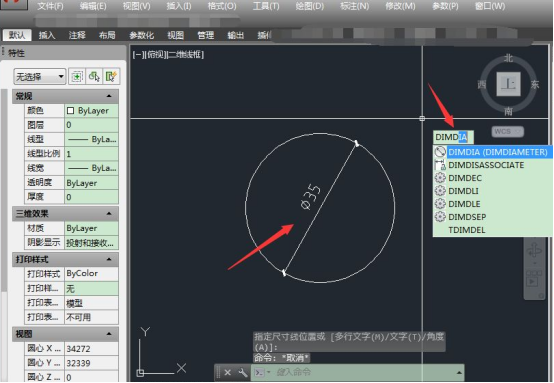
8.角度标注:快捷命令为DIMANGULAR。
操作流程:输入命令DAN并空格,提示选择圆弧、圆、直线或其它直接空格,然后指定角的顶点(也就是重合的角点),然后选择角的第一个端点和角的第二个端点,并确定角度标注放置位置。

9.连续标注:快捷命令为DIMCONTINUE。
操作流程:需要先有一个标注,然后输入命令DCO并空格,之后可进行连续标注。
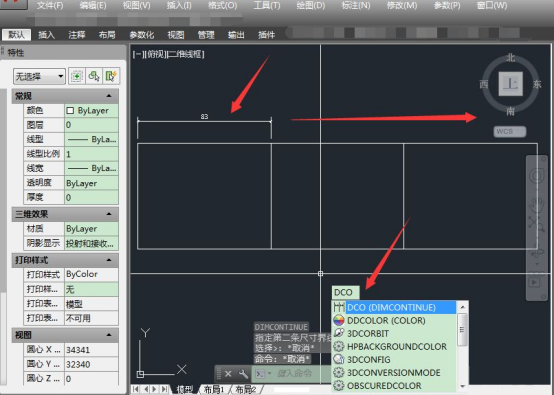
10.倾斜标注:快捷命令为DIMEDIT。
操作流程:需要先有一个标注,然后输入命令DED并回车,弹出提示选择旋转或者输入O,选择现有标注并空格确定,然后输入倾斜角度完成。
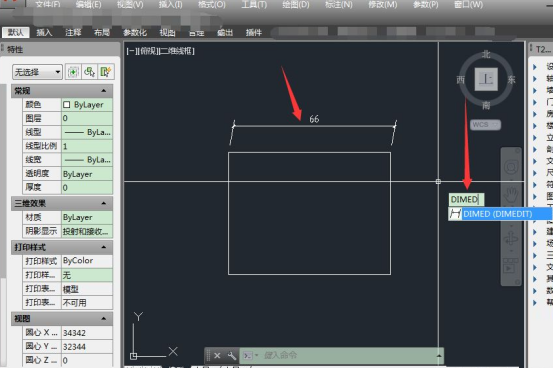
以上就是cad命令大全之标注快捷命令的操作流程及应用,大家可以作为参考利用,小编把我们绘图时经常使用的标注都整理在这次教程里了,大家好好看看,学习学习,对以后我们的标注操作会很有帮助。
本篇文章使用以下硬件型号:联想小新Air15;系统版本:win10;软件版本:AutoCAD(2013)。

